انتقال آسان فایل بین دستگاههای مختلف یکی از ویژگیهای منحصر به فرد محصولات اپل به نام ایردراپ است. همچنین، گوگل از امکان مشابهی با نام Nearby Share در سیستمعامل موبایل خود بهره میبرد که انتقال دادهها را سادهتر از گذشته نموده است.
با این حال، متاسفانه راهحل رسمی برای استفاده از این ویژگیها بر روی دستگاههای دیگر نظیر اندروید وجود ندارد. با این حال، با بهرهگیری از برخی از برنامههای جانبی، شما قادر به انتقال بیسیم و بدون نیاز به کابل فایلهای اندرویدی خود به مک خواهید بود. در ادامه، با دیجیاتو همراه باشید تا با برنامههای WarpShare و NearDrop آشنا شوید.
انتقال فایل اندروید به مک با استفاده از WarpShare:
مسأله عدم سازگاری پروتکلهای استفادهشده برای انتقال بیسیم فایلها در اندروید و iOS همواره یکی از چالشهای اساسی کاربران بوده است. اپلیکیشن WarpShare با حل این مشکل به بازار عرضه شده و میتوانید آن را بهعنوان یک جایگزین مناسب برای ایردراپ در نظر بگیرید. باید توجه داشت که بهدلیل محدودیتهای اپل، این اپلیکیشن تنها امکان انتقال دادهها از مک به اندروید را فراهم میکند و این امکان در جهت معکوس وجود ندارد.
برنامه WarpShare که بهصورت متنباز و رایگان در دسترس عموم قرار گرفته است، از پروتکل AWDL برای انتقال فایلها استفاده میکند. این پروتکل همان پروتکلی است که اپل در ایردراپ بهکار میبرد. برای دریافت این اپلیکیشن، کاربران باید از منابع دیگر به آن دسترسی یابند، زیرا نسخه رسمی آن در گوگلپلی در دسترس نیست. در انتهای مطلب، لینک دانلود فایل نصب این اپلیکیشن آورده شده است. باید توجه داشت که این برنامه در حالت کلی به طراحی گرافیکی جذابی مجهز نمیباشد، اما با عملکرد موثری همراه است و وظیفه انتقال فایل را بهصورت ایدهآل انجام میدهد. برای استفاده از آن و انتقال فایل اندروید به مک، مراحل زیر را دنبال نمایید:
1- در رایانه مک، به قسمت Control Center بروید و سپس به بخش Network Settings مراجعه کنید. میتوانید این بخش را با جستجوی نام آن پیدا کنید.
2- در پنجره بازشده، به بخش Airdrop بروید و مطمئن شوید که گزینه Everyone انتخاب شده باشد تا دستگاه اندرویدی بتواند رایانه مک را پیدا کند.
3- فایل APK اپلیکیشن Warpshare را دریافت نمایید (لینک دانلود در انتهای مطلب) و بعد از نصب برنامه، وارد آن شوید.
4- در داخل اپلیکیشن، فایل یا فولدر مورد نظر خود جهت انتقال را انتخاب کرده و سپس روی کلید بهاشتراکگذاری (Send) کلیک کنید.
5- حالا لیست دستگاههای در دسترس اطراف شما نمایش داده خواهد شد. باید از میان آنها رایانه مک مورد نظر را انتخاب کنید.
6- اگر تمام مراحل را بهدرستی طی کرده باشید، یک نوتیفیکیشن روی مک دریافت خواهید کرد. حالا روی گزینه Accept کلیک کرده یا گزینه Save to Downloads را انتخاب کنید تا فرآیند انتقال داده آغاز شود.
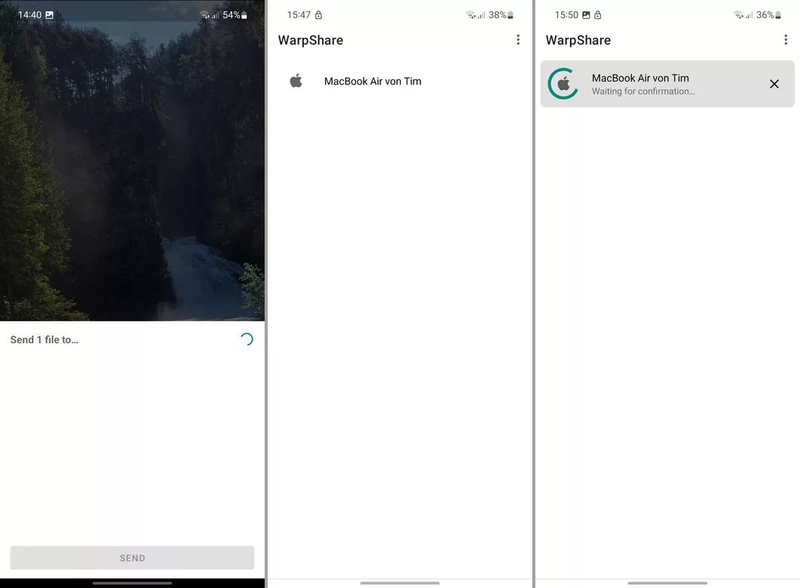
باید توجه داشت که برنامه Warpshare برای انتقال فایل از اندروید به مک از اتصال وایفای استفاده میکند. بنابراین گوشی یا تبلت اندرویدی و رایانه مک باید به یک شبکه وایفای یکسان متصل شده باشند. همچنین باید بهدلیل محدودیتهای در نظر گرفته شده برای فرمت CPIO، انتقال فایلها یا فولدرهایی با حجم بیشتر از ۴.۲ گیگابایت از طریق این روش امکانپذیر نیست. برای عملکرد صحیح اپ، باید دسترسیهای مورد نیاز آن از جمله خواندن و نوشتن اطلاعات روی حافظه داخلی و کنترل اتصال وایفای فراهم شود.
انتقال فایل اندروید به مک با استفاده از برنامه NearDrop:
یکی از راهکارهای بیسیم برای ارسال فایل از دستگاه اندروید به رایانه مک، استفاده از نرمافزار NearDrop میباشد. این نرمافزار از تکنولوژی Nearby Share از گوگل استفاده میکند تا فایلها را به صورت بیسیم منتقل کند، به جای استفاده از پروتکلی که در ایردراپ مورد استفاده قرار میگیرد. ویژگی Nearby Share به صورت پیشفرض در نسخههای اخیر اندروید بهصورت داخلی فعال است و نیازی به نصب جداگانه برنامه بر روی دستگاه اندروید ندارد. اما برای استفاده از این قابلیت در مک، باید نسخه مخصوص مک این نرمافزار را نصب نمایید.
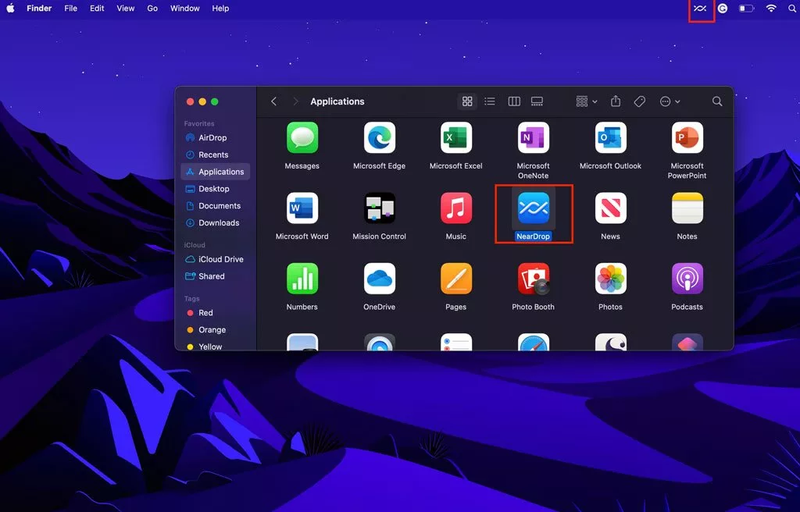
مانند برنامه WarpShare، استفاده از NearDrop نیز با محدودیتهایی همراه است. این برنامه توسط گوگل یا اپل بهصورت رسمی پشتیبانی نمیشود. به عنوان مثال، این امکان وجود ندارد که انتقال دادهها به صورت دوطرفه صورت پذیرد و از اتصال وای-فای برای انتقال فایلها از مک به اندروید استفاده نمیکند. با این حال، هنگام انتقال عکسها و ویدئوها از گوشی به رایانه مک، همچنان یک گزینه مناسب برای انجام این عمل بهنظر میرسد.
نحوه استفاده از NearDrop:
1- نسخه مخصوص مک برنامه NearDrop را از صفحه گیتهاب به صورت یک فایل فشرده با پسوند ZIP دانلود کنید. لینک دسترسی به نسخههای مختلف در انتهای مطلب آورده شده است.
2- پس از دانلود، برنامه NearDrop را با استفاده از قابلیت درگ و دراپ به داخل پوشه Applications در مک منتقل کرده و سپس اجرا کنید.
3- هنگام اجرای اولیه برنامه، ممکن است هشدار امنیتیای دریافت کنید؛ زیرا اپل نمیتواند سلامت محتوای برنامه را تضمین کند.
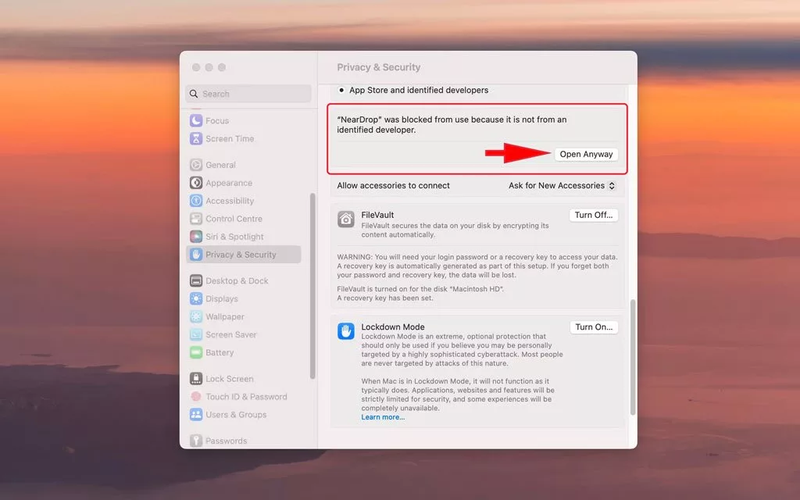
4- برای عبور از این مرحله، به بخش System Settings بروید و سپس به قسمت Privacy & Security بروید. گزینه Open Anyway را برای برنامه NearDrop انتخاب کنید. ممکن است برای احراز هویت نیاز به وارد کردن رمز عبور یا تاچآیدی باشد.
5- پس از اجرا، آیکن برنامه در نوار بالای مک ظاهر خواهد شد. اطمینان حاصل کنید که وای-فای و ترجیحاً بلوتوث روی مک شما فعال باشد.
6- حالا به دستگاه اندرویدی خود بروید و مراحل زیر را برای انتقال فایل از اندروید به مک از طریق Nearby Share دنبال کنید:
- وارد گالری یا فایل منیجر گوشی یا تبلت اندرویدی خود شوید و به محل ذخیرهسازی عکس، ویدئو، یا فایل موردنظر بروید.
- گزینه بهاشتراکگذاری (Share) را انتخاب کنید و از لیست بازشده، روی عنوان Nearby Share کلیک کنید. اگر تا به حال از این قابلیت استفاده نکردهاید، باید ابتدا پیکربندی را انجام دهید.
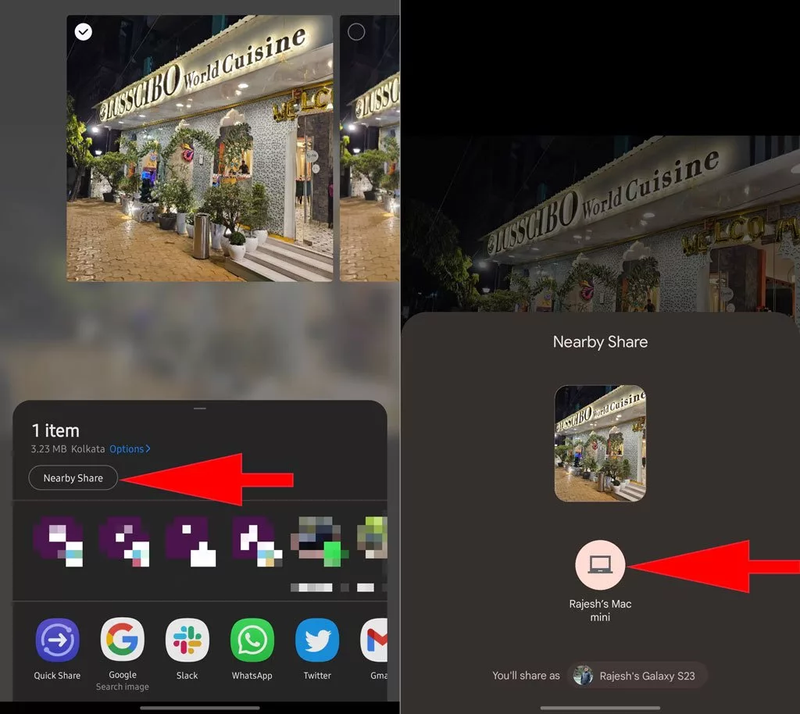
7- حالا دستگاه مک خود را در لیست دستگاههای در دسترس مشاهده کنید. برای ارسال فایلها، آیکن مربوط به رایانه مک را انتخاب کنید و نوتیفیکیشن روی دسکتاپ مک را بررسی کنید تا درخواست دریافت دادهها را تأیید کنید.
برای تأیید، گزینه Options را کلیک کنید و از منوی بازشده، گزینه Accept را انتخاب کنید.
8- حالا منتظر بمانید تا فرآیند انتقال فایل از اندروید به مک به اتمام برسد. مدت زمان این فرآیند به حجم دادهها و سرعت اتصال بیسیم بین دو دستگاه بستگی دارد. همچنین توجه داشته باشید که هر دو دستگاه باید به یک شبکه وای-فای متصل باشند؛ در غیر این صورت، انتقال دادهها امکانپذیر نخواهد بود.
9- این روش به نظر میرسد محدودیتهای کمتری نسبت به برنامه WarpShare داشته باشد، به ویژه در مورد حجم حداکثر قابل انتقال که در نظر گرفته نشده است.
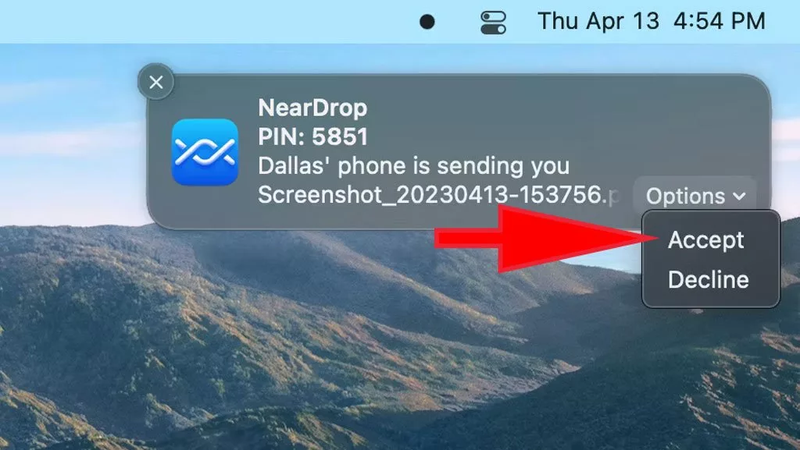
خلاصه:
قابلیتهای پیشرفتهی AirDrop از سوی اپل و Nearby Share از گوگل برای انتقال فایل بین گوشیها، تبلتها و رایانهها توسعه یافته است، اما متأسفانه این امکان برای انتقال فایلها از یک پلتفرم به پلتفرم دیگر وجود ندارد. برنامههای رایگان و متنبازی نظیر WarpShare و NearDrop برای رفع این محدودیت عرضه شدهاند، که کاربران میتوانند از آنها برای انتقال فایل از اندروید به مک بهرهمند شوند. با این حال، مسیر انتقال هنوز یکطرفه است و بهدلیل محدودیتهای اپل، امکان ارسال داده از رایانه مک به گوشی یا تبلت اندرویدی وجود ندارد.
اگر تجربه استفاده از اپلیکیشنهایی مانند NearDrop یا WarpShare دارید، نظرات خود را با ما و دیگر خوانندگان به اشتراک بگذارید. همچنین، اگر روشی بهتر برای انتقال فایل اندروید به مک بهصورت بیسیم میشناسید، حتماً آن را با ما به اشتراک بگذارید. برای آشنایی با سایر روشهای انتقال فایل بین اندروید و مک، به مطلب "چگونه میان مک اواس و اندروید فایل منتقل کنیم؟" مراجعه کنید.
اگر به اخبار دنیای تکنولوژی علاقه مند هستید، ما را در شبکههای اجتماعی مختلف تلگرام، روبیکا، توییتر، اینستاگرام و آپارات همراهی کنید.
منبع خبر: setapp.com

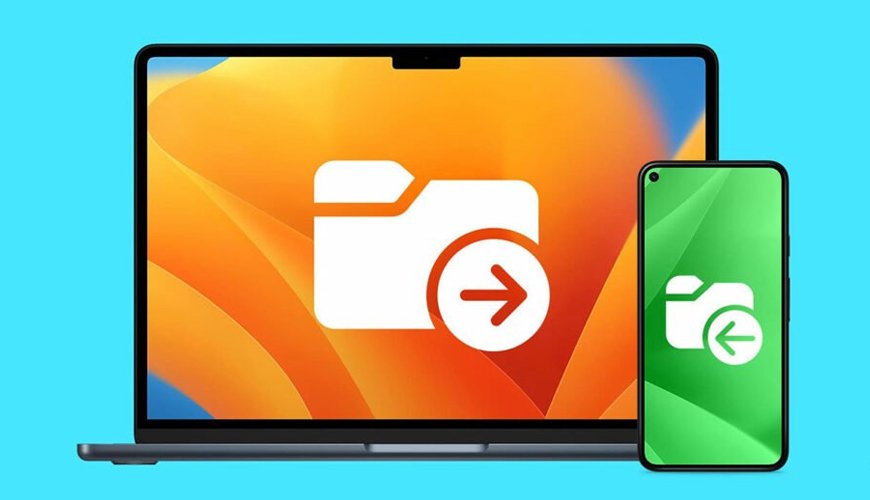

ثبت نظر